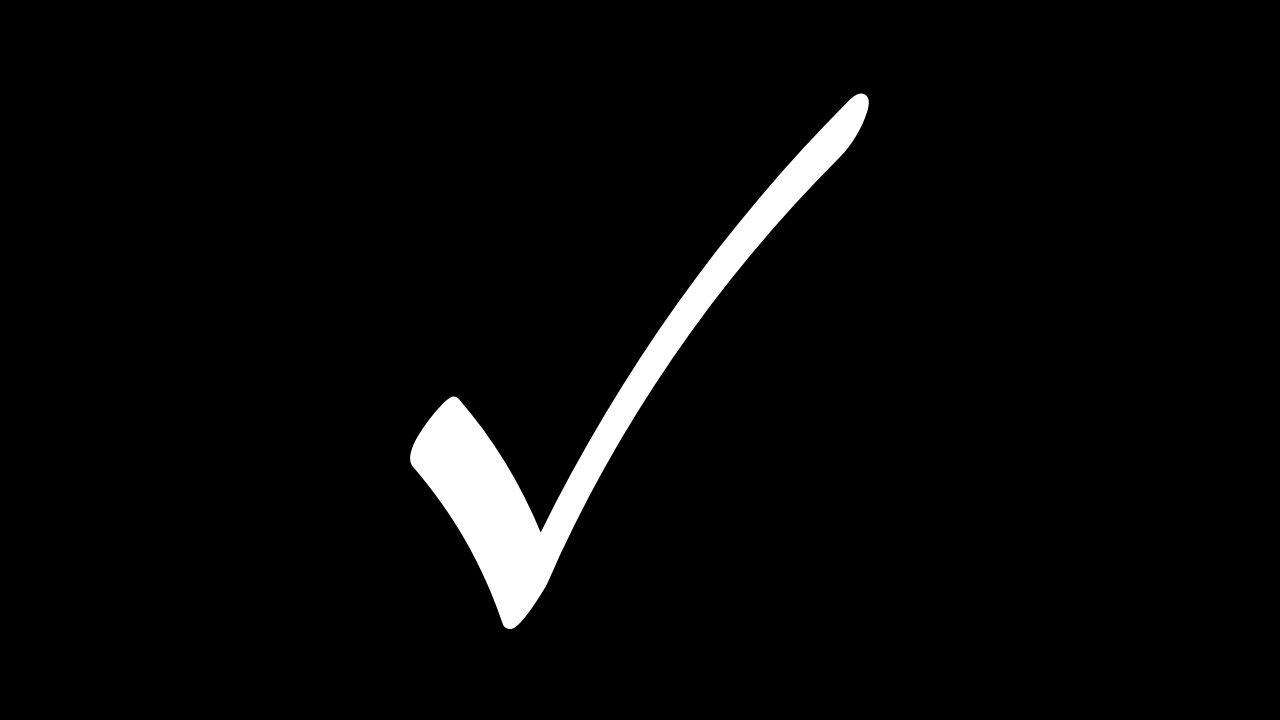WordPress thường yêu cầu xác nhận địa chỉ email của quản trị viên để đảm bảo tính bảo mật cho trang web. Tuy nhiên, nếu bạn là quản trị viên duy nhất hoặc không muốn bị làm phiền bởi các yêu cầu xác nhận này, bạn có thể tắt tính năng này. Trong bài viết này, chúng ta sẽ đi qua các bước để tắt xác nhận email quản trị trên WordPress.
1. Hiểu Về Xác Nhận Email Quản Trị
Trước khi bắt đầu, hãy tìm hiểu sơ lược về tính năng này. Khi bạn thay đổi địa chỉ email của quản trị viên hoặc khi có thay đổi quan trọng về cài đặt, WordPress sẽ yêu cầu xác nhận qua email. Điều này giúp bảo vệ trang web của bạn khỏi các thay đổi trái phép.
2. Tại Sao Nên Tắt Xác Nhận Email Quản Trị?
Tắt xác nhận email có thể hữu ích trong các trường hợp sau:
Bạn là quản trị viên duy nhất: Không cần thiết phải xác nhận nhiều lần nếu chỉ có mình bạn có quyền truy cập.
Bạn thường xuyên thay đổi cài đặt: Việc xác nhận email liên tục có thể làm gián đoạn công việc của bạn.
Quản lý nhiều trang web: Khi bạn quản lý nhiều trang WordPress, việc nhận quá nhiều email xác nhận có thể gây phiền phức.
3. Cách Tắt Xác Nhận Email Quản Trị
Có hai cách chính để tắt tính năng này: sử dụng plugin hoặc thêm đoạn mã vào tập tin functions.php.
Cách 1: Sử Dụng Plugin
Đây là cách dễ nhất, đặc biệt phù hợp với người không quen làm việc với mã nguồn.
Cài đặt plugin ManageWP Worker:
Truy cập vào bảng điều khiển WordPress.
Chọn “Plugin” > “Add New”.
Tìm kiếm “ManageWP Worker” và cài đặt plugin này.
Kích hoạt và cấu hình plugin:
Sau khi cài đặt, kích hoạt plugin.
Truy cập vào cài đặt của plugin và tắt xác nhận email quản trị.
Cách 2: Thêm Mã Vào Tập Tin functions.php
Nếu bạn quen thuộc với việc chỉnh sửa mã nguồn, cách này sẽ giúp bạn tắt xác nhận email một cách triệt để hơn.
Truy cập vào tập tin functions.php:
Đăng nhập vào bảng điều khiển WordPress.
Vào “Appearance” > “Theme Editor”.
Tìm tập tin functions.php của theme bạn đang sử dụng.
Thêm đoạn mã sau vào cuối tập tin functions.php:
add_filter( 'admin_email_check_interval', '__return_false' );Đoạn mã này sẽ vô hiệu hóa hoàn toàn yêu cầu xác nhận email của quản trị viên.
Lưu thay đổi:
Sau khi thêm mã, đừng quên lưu lại tập tin để hoàn tất quá trình.
4. Lưu Ý Khi Tắt Xác Nhận Email
Bảo mật trang web: Tắt xác nhận email có thể giảm tính bảo mật của trang web. Hãy chắc chắn rằng bạn đã tăng cường bảo mật bằng cách khác như sử dụng mật khẩu mạnh, xác thực hai yếu tố (2FA), và sao lưu thường xuyên.
Kiểm tra lại: Sau khi tắt xác nhận email, hãy kiểm tra kỹ các cài đặt để đảm bảo rằng mọi thứ hoạt động như mong đợi.
5. Kết Luận
Việc tắt xác nhận email quản trị trên WordPress có thể giúp bạn tiết kiệm thời gian và tránh phiền phức khi quản lý trang web. Tuy nhiên, hãy luôn cân nhắc về mặt bảo mật trước khi quyết định tắt tính năng này. Với những hướng dẫn trên, hy vọng bạn sẽ thực hiện thành công và tối ưu hóa trải nghiệm quản trị WordPress của mình.
Kết nối với web designer Lê Thành Nam